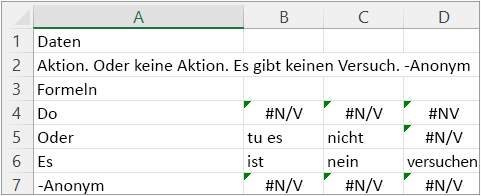Teilt Textzeichenfolgen mithilfe von Spalten- und Zeilentrennzeichen auf.
Die TEXTSPLIT-Funktion funktioniert genauso wie der Text-zu-Spalten-Assistent, jedoch in Formelform. Sie ermöglicht Ihnen, spaltenweise oder zeilenweise nach unten aufzuteilen. Dies ist die Umkehrung der TEXTJOIN-Funktion.
Syntax
=TEXTSPLIT(text,col_delimiter,[row_delimiter],[ignore_empty], [match_mode], [pad_with])
Die Syntax der TEXTSPLIT-Funktion weist die folgenden Argumente auf:
-
Text Der Text, den Sie teilen möchten. Erforderlich.
-
col_delimiter Der Text, der den Punkt markiert, an dem der Text spaltenübergreifend überlaufen soll.
-
row_delimiter Der Text, der den Punkt markiert, an dem der Text zeilenweise nach unten überlaufen soll. Optional.
-
ignore_empty Geben Sie WAHR an, um aufeinander folgende Trennzeichen zu ignorieren. Der Standardwert ist FALSCH, wodurch eine leere Zelle erstellt wird. Optional.
-
match_mode Geben Sie 1 an, um eine Übereinstimmung ohne Berücksichtigung der Groß- und Kleinschreibung zu erzielen. Der Standardwert ist 0, wodurch die Groß-/Kleinschreibung beachtet wird. Optional.
-
pad_with Der Wert, mit dem das Ergebnis aufgefüllt werden soll. Der Standardwert lautet #N/A.
Hinweise
Wenn mehrere Trennzeichen vorhanden sind, muss eine Array-Konstante verwendet werden. Wenn Sie beispielsweise sowohl mit einem Komma als auch einem Punkt teilen möchten, verwenden Sie =TEXTSPLIT(A1,{",","."}).
Beispiele
Kopieren Sie die Beispieldaten, und fügen Sie diese in Zelle A1 eines neuen Excel-Arbeitsblatts ein. Im Bedarfsfall können Sie die Breite der Spalten anpassen, damit alle Daten angezeigt werden.
Teilen Sie einen Namen und einen Satz mithilfe eines allgemeinen Trennzeichens.
|
Daten |
|
Dakota Lennon Sanchez |
|
Sein oder nicht sein |
|
Formeln |
|
=TEXTSPLIT(A2, " ") |
|
=TEXTSPLIT(A3, " ") |
Die folgende Abbildung zeigt die Ergebnisse.
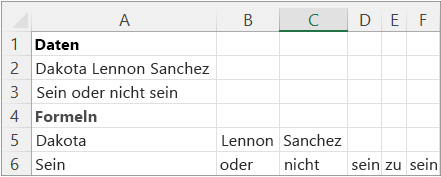
Teilen Sie die Arraykonstanten in A2 in ein 2x3-Array auf.
|
Daten |
||||
|
1,2,3;4,5,6 |
||||
|
Formeln |
||||
|
=TEXTSPLIT(A2,",",";") |
Die folgende Abbildung zeigt die Ergebnisse.
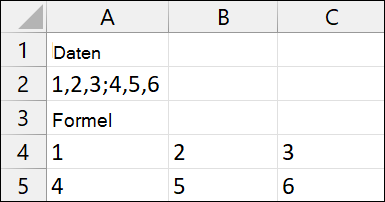
|
Daten |
||||||
|
Aktion. Oder keine Aktion. Es gibt keinen Versuch. -Anonym |
||||||
|
Formeln |
||||||
|
=TEXTSPLIT(A2,".") |
||||||
|
=TEXTSPLIT(A2,{".","-"}) |
||||||
|
=TEXTSPLIT(A2,{".","-"},,FALSE) |
Die folgende Abbildung zeigt die Ergebnisse.
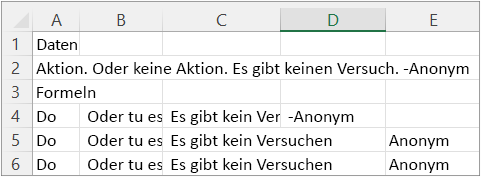
|
Daten |
|||
|
Aktion. Oder keine Aktion. Es gibt keinen Versuch. -Anonym |
|||
|
Formeln |
|||
|
=TEXTSPLIT(A2,,".") |
Die folgende Abbildung zeigt die Ergebnisse.
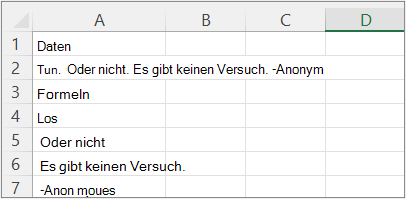
|
Daten |
|||
|
Aktion. Oder keine Aktion. Es gibt keinen Versuch. -Anonym |
|||
|
Formeln |
|||
|
=TEXTSPLIT(A2,,{".","-"}) |
Die folgende Abbildung zeigt die Ergebnisse.
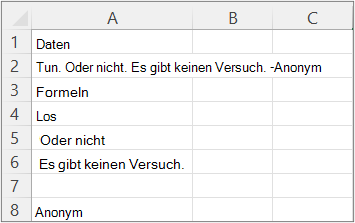
|
Daten |
|||
|
Aktion. Oder keine Aktion. Es gibt keinen Versuch. -Anonym |
|||
|
Formeln |
|||
|
=TEXTSPLIT(A2,,{".","-"},TRUE) |
Die folgende Abbildung zeigt die Ergebnisse.
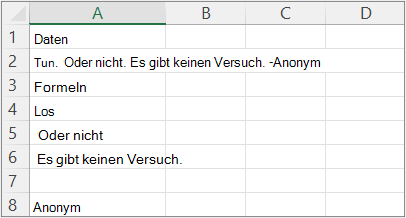
Tipp Um den #NA-Fehler zu entfernen, verwenden Sie die IFNA-Funktion. Oder fügen Sie das Argument „pad_with“ hinzu.
|
Daten |
|||||
|
Aktion. Oder keine Aktion. Es gibt keinen Versuch. -Anonym |
|||||
|
Formeln |
|||||
|
=TEXTSPLIT(A2," ",".",TRUE) |
Die folgende Abbildung zeigt die Ergebnisse.